Windows 11 – це остання версія споживчої та професійної операційної системи Microsoft. Вона дебютує в жовтні 2021 року. У неї безліч оновлень інтерфейсу користувача, а також додаткові поліпшення безпеки. Користувачі можуть оновити Windows 10 до 11, виконати установку з нуля або придбати комп'ютер зі встановленою системою.
Коли виходить нове оновлення, хочеться дізнатися не тільки про новий функціонал, але і те, чи відповідає новинці ваша система. У цій статті ми розглянемо системні вимоги для Windows 11, але почнемо ми з того, які зміни відбулися в інтерфейсі і які функції з'явилися після оновлення.
Зміст:
- Вступ
- Інтерфейс і зовнішній вигляд
- Сумісність устаткування
- Як перевірити готовність системи?
- Як встановити Windows 11?
- Висновок
- Купівля потужного комп'ютера для різних завдань
Вступ
Microsoft анонсувала Windows 11 на заході 24 червня. На тій презентації стало зрозуміло, що буде оновлений призначений для користувача інтерфейс, не жертвуючи при цьому змінами базової інфраструктури Windows 10. Проте, ці косметичні зміни значні. Якщо оцінити настройки призначеного для користувача інтерфейсу, які Microsoft внесла в Windows 10X (перш ніж повністю закрила проект), можна сказати, що в Windows 11 внесе кардинальні зміни в панель задач і меню «Пуск».
Існує абсолютно новий ящик віджетів, який, ймовірно, буде розширюватися і розширювати функціональність до фактичного запуску Windows 11 цієї осені. Цілком ймовірно, що Microsoft додасть або видалить деякі функції перед запуском, але поки ми знаємо про ті основні зміни, які описані нижче.
Інтерфейс і зовнішній вигляд
Здебільшого Windows 11 схожа на Chrome OS, проте на робочому столі, як і раніше, можна вільно розміщувати ярлики і файли. Завдяки округленим кутам інтерфейс став виглядати більш привабливим.
Панель завдань
Значки на панелі завдань розташовані по центру, але їх можна вирівняти по лівому краю. У Windows 10 значне місце на панелі завдань займає поле пошуку, але в Windows 11 всі значки панелі завдань групуються впритул прямо в центрі екрану. Очевидна перевага – істотно більше місця на панелі завдань, але поки не зовсім зрозуміло, з якою метою Microsoft буде використовувати цей простір.
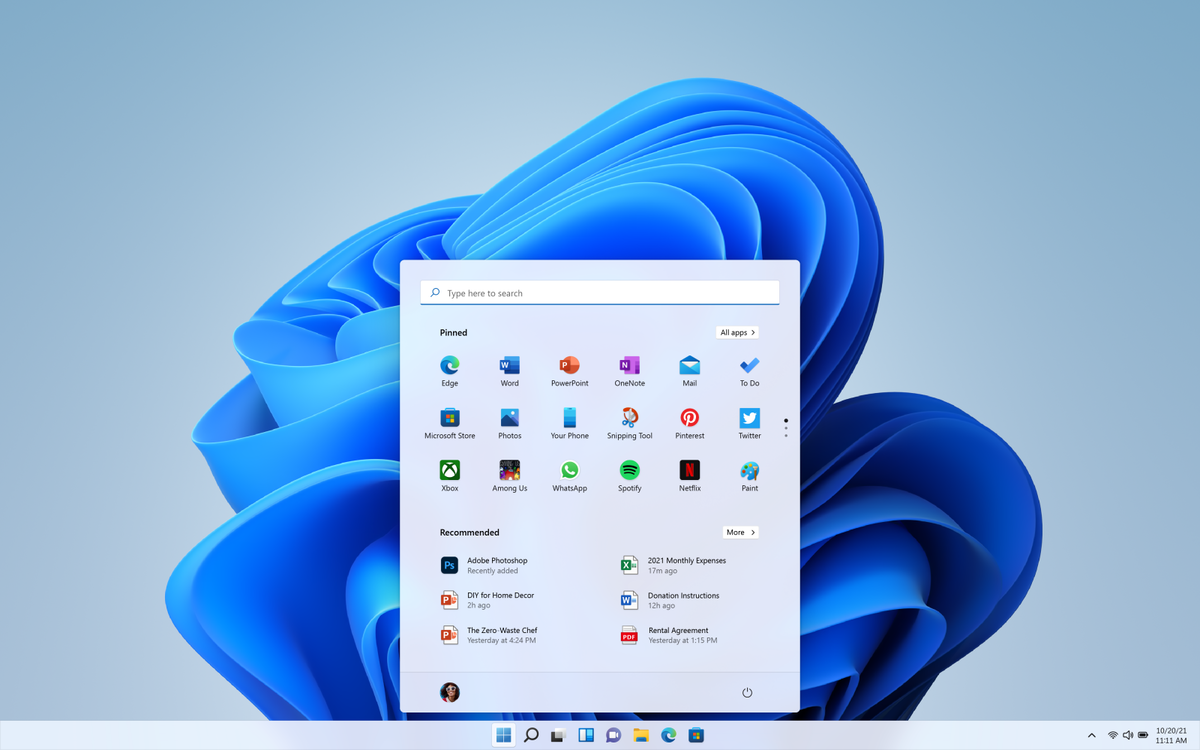
У меню «Пуск» не відображаються живі плитки для закріплених додатків, і це є серйозною зміною в порівнянні з застарілими плитковими ярликами додатків в Windows 10, які з'явилися в Windows 8.
За замовчуванням меню «Пуск» знаходиться в центрі робочого столу вашого комп'ютера. У Windows 10 можна запустити меню «Пуск», клацнувши лівий кут екрану, а в Windows 11 значок «Пуск» – це просто значок зліва в списку інших невеликих значків додатків на панелі завдань. І замість похилого значка Windows з 10-ої версії новий значок «Пуск» плоский і симетричний.
Новий логотип Windows 11
Microsoft випустила новий логотип, який складається з чотирьох красивих прямокутників. Іконки зазнали повного редизайну, був доданий більш яскравий градієнт і більше тривимірний вигляд. Всі вікна тепер мають красиво закруглені кути, що підкреслює стик.
Нові значки є, але закруглені кути ледь помітні. Microsoft пропонує нові шпалери в розділі «Налаштування Windows 11» ˃ «Персоналізація», деякі з них дійсно чудові.
Кортана «пішла»
Хоча Кортани фактично більше немає на панелі завдань, вона все ще доступна. Зараз вона знаходиться в спеціальному додатку Cortana для Windows 11, завдяки чому Microsoft скоротили кількість значків на панелі завдань. Панель пошуку була зменшена до простого значка пошуку праворуч від кнопки «Пуск», який, безумовно, очищає панель задач, але, швидше за все, заплутає деяких користувачів. Щоб використовувати Cortana, вам необхідно навмисно запустити спеціальний додаток. Зараз Кортана значно розумніша, ніж раніше, але функціональність все ще залишає бажати кращого.
Віджети
Хто не любить віджети? Вони дуже корисні і спрощують швидкий доступ до додатків. Хоча в Windows 10 не так давно з'явився віджет «Новини і погода», в Windows 11 у сторонніх розробників з'явилася можливість створювати свої віджети, які і будуть відображатися на панелі.
Зміни в додатках
На даний момент не було помічено будь-яких змін у традиційній моделі додатків: ніяких обмежень на 32-бітові та 64-бітові додатки і ніщо не прив'язує вас до додатків в магазині Microsoft. Крім того, тепер з'явилася можливість запускати додатки для Android.
Сумісність устаткування
Для роботи Windows 11 потрібно сучасне обладнання, але, якщо на вашому ПК є процесор, випущений в останні 3-4 роки, швидше за все, все буде в порядку. Щоб забезпечити підвищену безпеку своїх користувачів, Microsoft вимагає, щоб всі ПК мали спеціалізований чіп, званий Trusted Platform Module, ТРМ, принаймні версії 2.0. Дискретний ТРМ – не єдиний варіант, оскільки ця технологія використовується в більшості сучасних процесорів і материнських плат. Однак комп'ютери, випущені до 2017 року, можуть бути несумісні, тому важливо уважно вивчити мінімальні системні вимоги, перш ніж робити вибір на користь поновлення.
| Системні вимоги | 4 ГБ ОЗП, 64 ГБ пам’яті, графічний процесор з підтримкою Direct12 |
| Процесори Intel | ЦП Intel 8-го покоління чи новіше |
| Процесори AMD | ЦП Ryzen 2xxx чи новіше |
| Процесори Qualcomm | Snapdragon 7c чи новіше |
Як перевірити готовність системи
Перш ніж вручну перевіряти всі системні характеристики і налаштування на відповідність вимогам Windows 11, ви можете запустити інструмент, який просканує ваше обладнання і перевірить готовність системи.
В кінці червня 2021 року Microsoft видалила додаток Windows 11 PC Health Check, оскільки багато користувачів повідомляли про неточності в його роботі. Але зараз його вже допрацювали і виклали знову в загальний доступ для завантаження.
Важливо пам'ятати що, як і при будь-якому великому оновленні або зміні операційної системи, завжди важливо робити резервну копію будь-яких конфіденційних даних на зовнішнє джерело, з яким не будуть взаємодіяти під час процесу оновлення.
Схема розбивки диска ОС
Частиною вимог до оновлення Windows 11 є системна прошивка UEFI. Ви можете перевірити системну прошивку диска з операційною системою в розділі «Керування дисками», перевіривши властивості томи диска:
- Для цього клацніть правою кнопкою мишки на меню «Пуск» і виберіть «Керування дисками».
- Потім натисніть правою кнопкою миші диск з операційною системою і виберіть пункт «Властивості».
- Перейдіть на вкладку «Обсяги».
- Підтвердіть свою схему в меню «Стиль розбиття».
Якщо стиль розділу читається як таблиця розділів GUID (GPT), все готово! Якщо стиль розділу відображається як Master Boot Record (MBR), вам потрібно буде або перетворити диск ОС в GPT, або перевстановити Windows на GPT-диск.
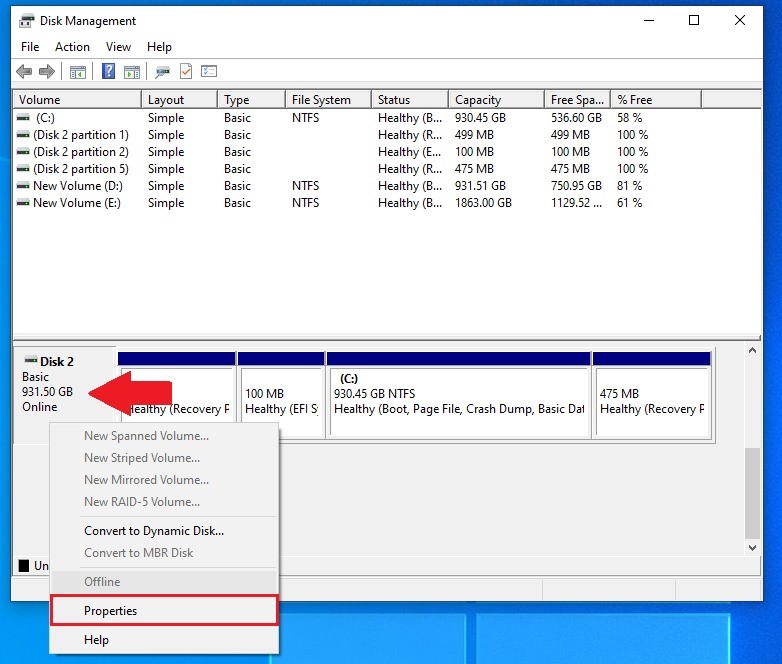
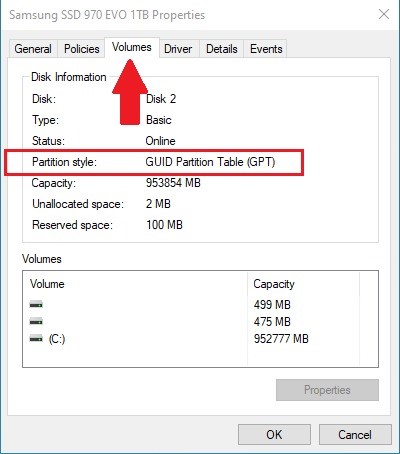
Як включити TPM 2.0
Переконавшись, що на вашому диску операційної системи використовується схема поділу GPT і UEFI, ви можете включити першу і основну вимогу безпеки на Windows 11 – TPM 2.0. Є кілька варіантів налаштування технології TPM 2.0, зокрема, виділений апаратний модуль на материнській платі або використання технології мікропрограм ЦП від Intel [PTT] і AMD [fTPM].
Як включити модуль TPM 2.0 можна наочно побачити в відеоогляді нижче.
Включення безпечного завантаження
Друга важлива вимога безпеки для Windows 11 – безпечне завантаження. Це міра безпеки, яка гарантує, що пристрій завантажується тільки з використанням програмного забезпечення, з яким виробник обладнання довіряє захист від шкідливих програм. Щоб включити і використовувати її, BIOS повинен бути налаштований на виявлення тільки пристроїв зберігання UEFI, жертвуючи можливістю завантаження на застарілі пристрої. Для застосування безпечного завантаження необов'язково включати TPM, але наявність їх обох є вимогами для Windows 11.
Щоб включити безпечне завантаження, необхідно:
- переконатися, що ваш завантажувальний пристрій використовує розбиття GPT;
- відключити налаштування CSM;
- включити безпечне завантаження.
А що ж робити, якщо ваш комп'ютер не підтримує вимоги Windows 11? Не панікуйте, бо в Microsoft заявили, що Windows 10 буде включати підтримку до жовтня 2025 року. Хоча було б непогано підготуватися до переходу на останню версію ОС Windows, але особливого поспіху немає, і ви можете відчувати себе комфортно, не поспішаючи з переходом.
Як встановити Windows 11
Як оновити систему до 11 версії читайте подальші інструкції та дивіться відео нижче.
Нижче наведені знімки екрана, які показують процес установки. На щастя, вона майже ідентична установці Windows 10, тому, якщо ви хоч раз її встановлювали, у вас не виникне з цим проблем.
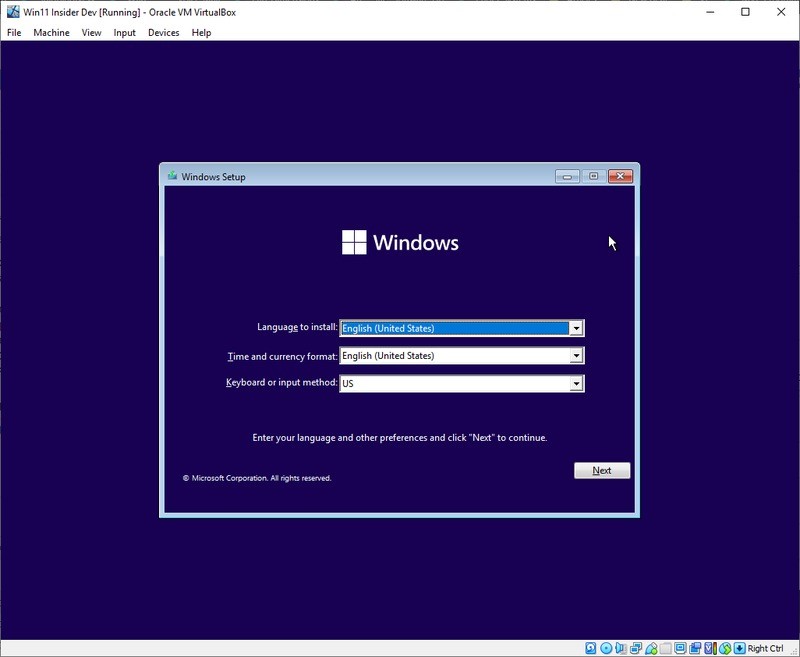
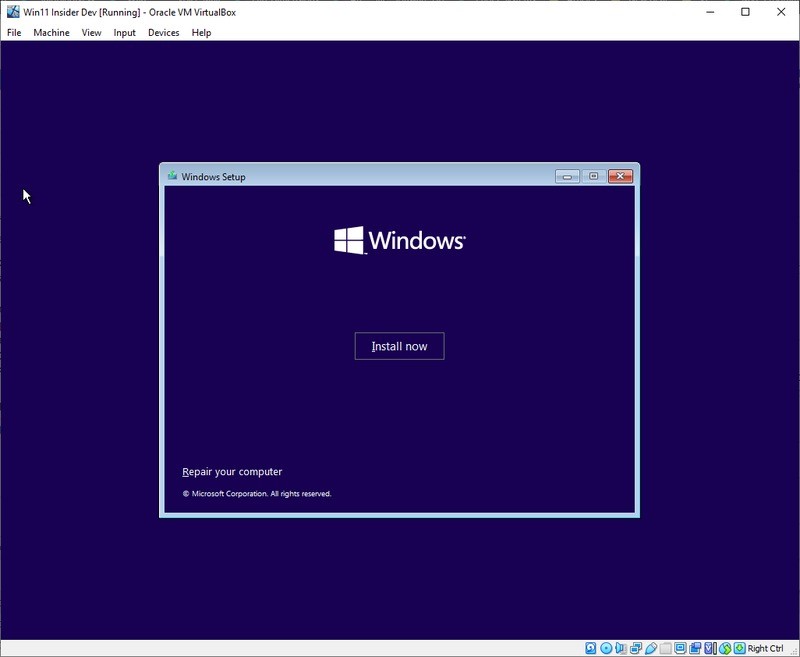
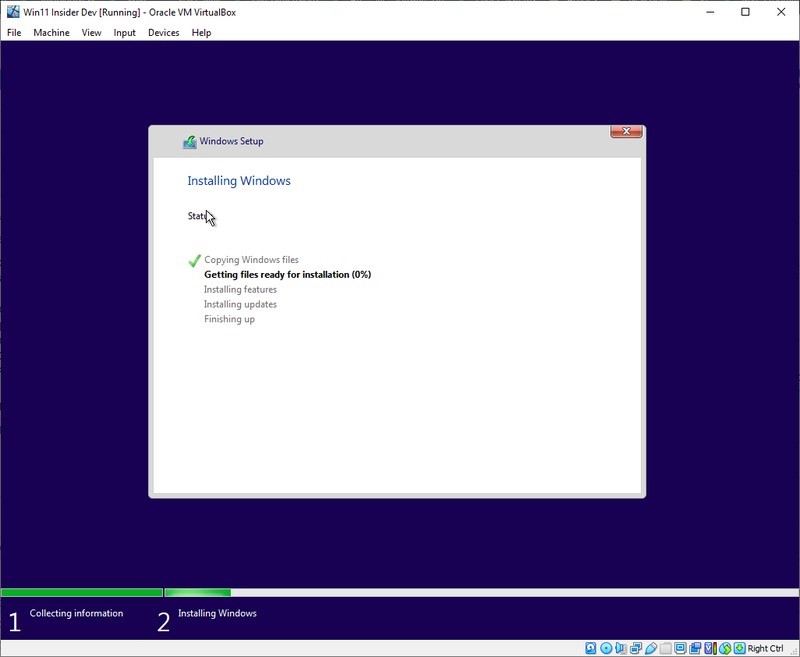
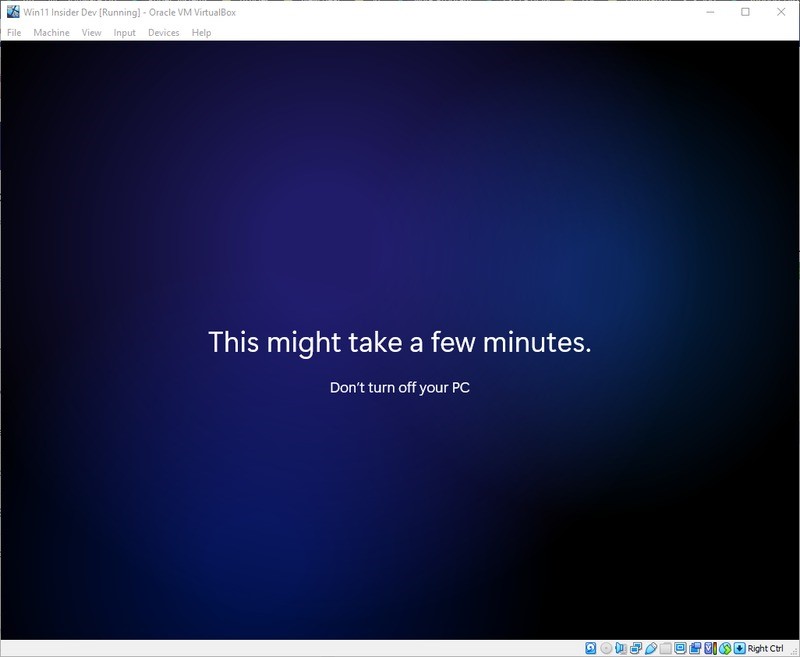
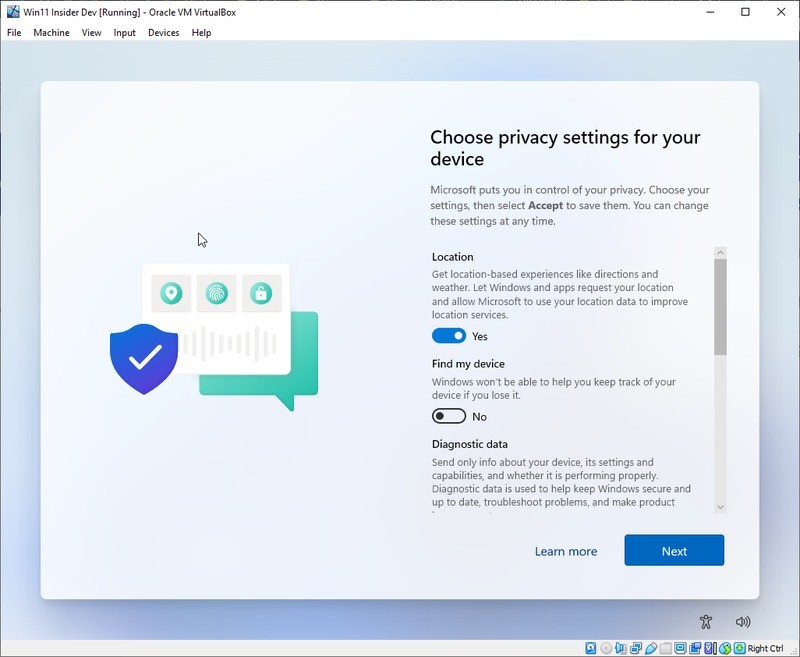
Висновок
Оголошення Microsoft про Windows 11 могло стати несподіванкою, але нові функції і зміни відповідають запланованим змінам для Windows 10X, так що це не так шокує. Хоча деякі з цих функцій визначено є поліпшенням, і Microsoft випустила повну версію (без витоків) для груп інсайдерів, ми б рекомендували деякий час почекати, поки Microsoft усуне деякі з найбільш «ускладнюючих робочий процес помилок».
Купівля потужного комп'ютера для різних завдань
У магазині Артлайн представлений величезний асортимент комп'ютерів різних за ціною і потужністю. Серед них ви можете вибрати за параметрами той ПК, який впоратися з вашими завданнями і буде відповідати системним вимогам Windows 11. Якщо ж жоден з варіантів вам не підійде, ми зберемо будь-який пристрій з вашим характеристикам під замовлення. Звертайтеся, будемо раді допомогти вам з вибором.
м. Київ, вул. Кирилівська, 104
- (080) 033-10-06
- (044) 338-10-06
- (066) 356-10-01
- (097) 356-10-01
- (063) 356-10-01






